
文章图片

文章图片
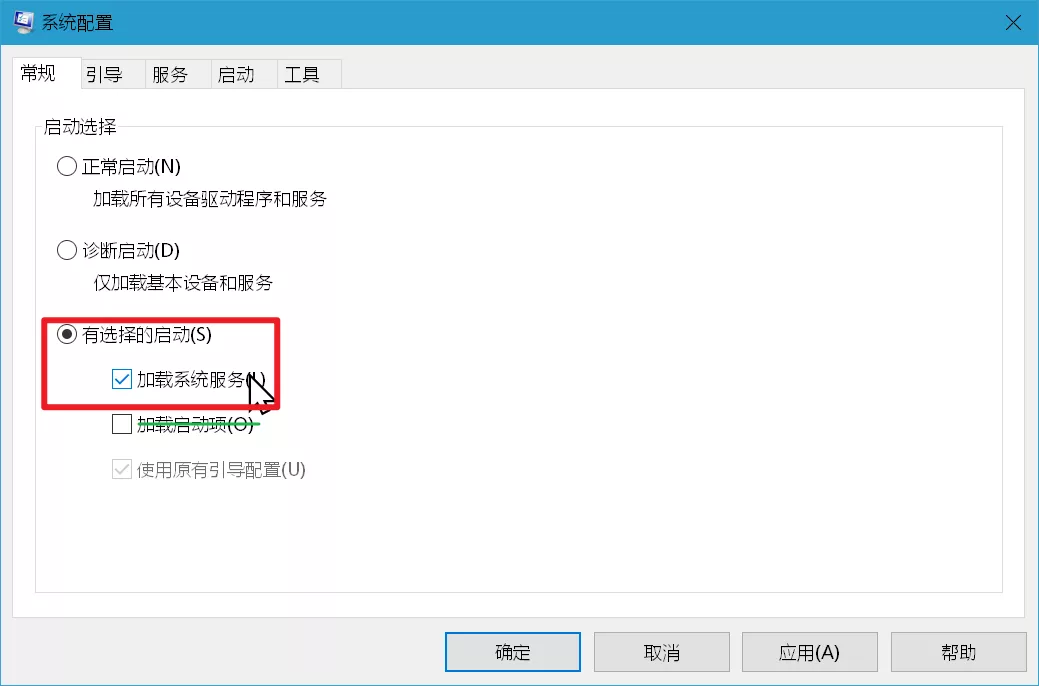
文章图片
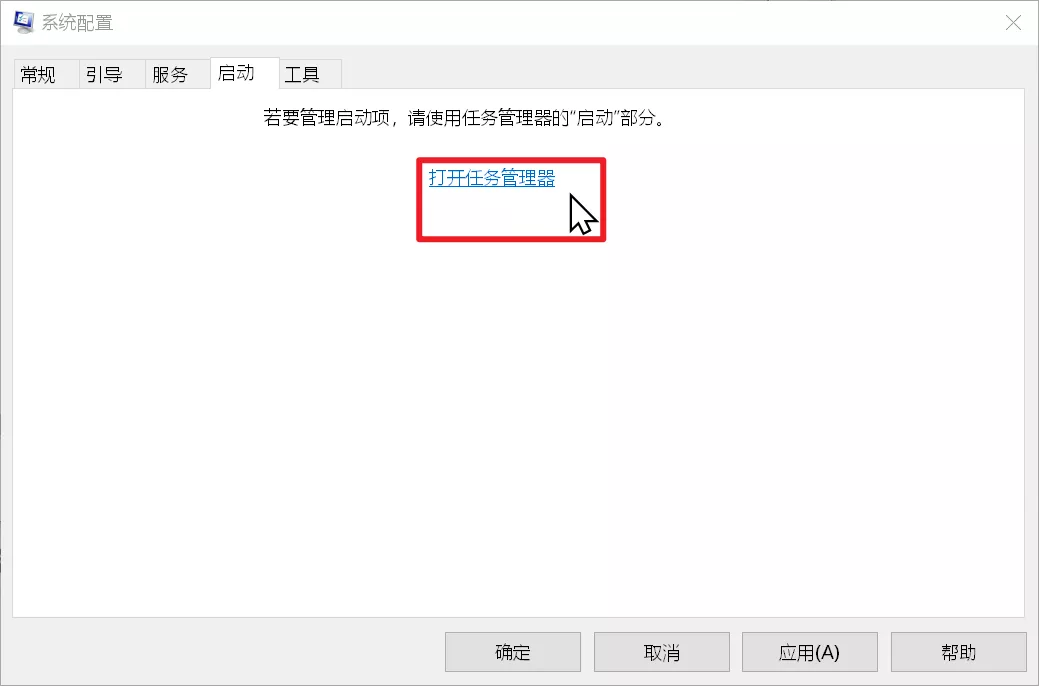
文章图片

随着使用 , 操作系统会累计很多垃圾 , 加上日益增多的软件 , 使得电脑反应越来越迟钝 。 清理垃圾缓存 , 往往并不能真正让系统干净(至少洁癖的心不会这样认为) 。
另外 , 当电脑经常出现死机蓝屏等崩溃型故障 , 非专业人士也很难找到切入点 。
这时候 , 简单直接的办法 , 就是重装一次系统 , 大约有 99% 的可能解决问题 。 但如果蓝屏死机是软件造成的(几乎都是软件造成的) , 而你重装后继续安装这个软件 , 大概率故障会继续重复 。所以今天小A来教大家在不重装装的前提下 , 以干净的模式启动 Windows, 让你快速判断系统适不适合重装 。
Ps:必须使用管理员账户操作按 Win + R 并输入 msconfig , 按 Enter运行 , 打开系统配置;
将「常规」选项卡切换为「有选择的启动」 , 并去除「加载启动项」的勾勾 , 只需要「加载系统服务」;
切换到「服务」选项卡 , 将下方的「隐藏所有 Microsoft 服务」勾选 , 然后点击旁边的「全部禁用」;
【Windows|开机如何进入「纯净」的 Windows 系统? 小A来教你!】
切换到「启动」选项卡 , 点击「打开任务管理器」;
点击「状态」排序 , 将所有「已启动」都禁用掉 。
完成以上操作后 , 右键点击左下角开始菜单 – 关机和注销 – 重启 。
一定要从这里重启 , 这样才是真正的重启 , 这样 , 你的电脑就会启动纯净的 Windows 系统 。 重启后按照以前的习惯使用即可 , 如果期间没有出现故障 , 说明系问题是软件、服务导致的 。 如果故障依旧 , 那大概率是硬件故障 , 可能就该考虑重买解决100%问题了 。
- 小米科技|不聊性能只谈拍照!新旗舰反向升级成潮流,拍照手机如何选?
- 搜索引擎|淘宝运营系统出台春节打烊功能,淘宝运营商家该如何选择?
- 小米科技|RTX3060的性能到底如何?相比RTX2060提升有多大?
- 市值超 1.7 万亿的Netflix是如何做决策的?
- Windows|如果美国让微软断供中国windows系统,不会出现什么影响
- QQ音乐的2021专辑盘点,是如何征服资深乐迷的
- 饭饭1080°平台分析之生鲜电商平台如何选择ERP系统和SAAS系统
- 在2021大中华区艾菲国际论坛上|玛雅文化施葵:新消费时代,如何助力品牌跑出“破圈”加速度?
- 布局潮范多元化圈层 看MAZDA3昂克赛拉如何玩出花样?
- 原标题:月背工作满三年|月背工作三年 嫦娥四号如何做到超服期役?专家回应
